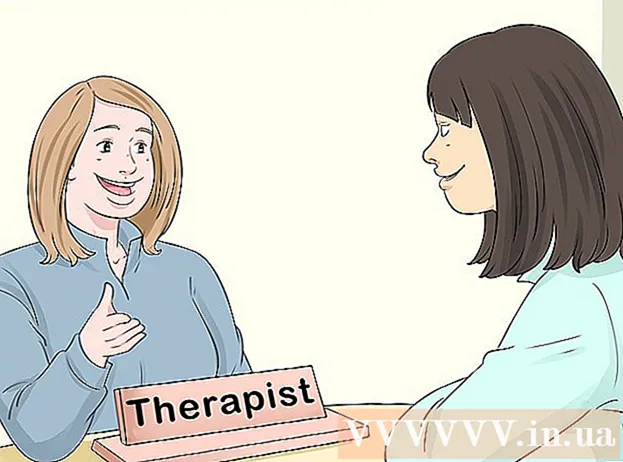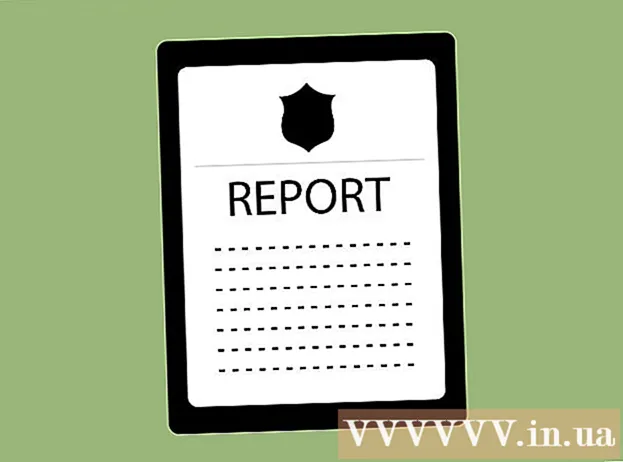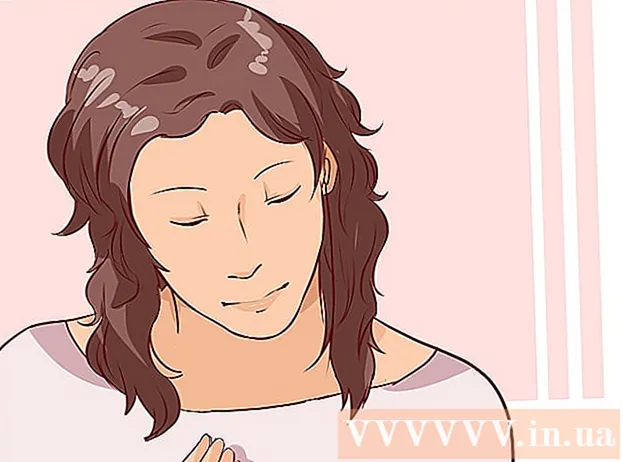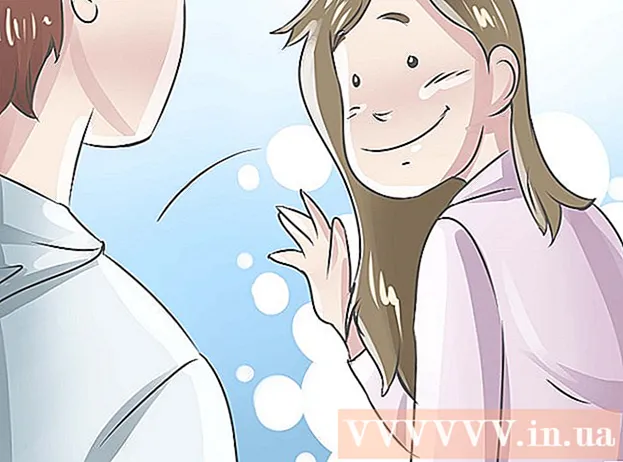Författare:
Ellen Moore
Skapelsedatum:
18 Januari 2021
Uppdatera Datum:
1 Juli 2024

Innehåll
- Steg
- Metod 1 av 7: Använd en Crowdfire -webbplats
- Metod 2 av 7: Använd mobilappen Statusbrew
- Metod 3 av 7: Använd Statusbrew på din dator
- Metod 4 av 7: Via Twitter Counter
- Metod 5 av 7: Via WhoUnfollowedMe
- Metod 6 av 7: Via TwittaQuitta
- Metod 7 av 7: Via Zebraboss
- Tips
Även om Twitter själv inte informerar användaren om avanmälan, finns det massor av andra appar som kan korrigera denna utelämnande. Gratisappar som Statusbrew och WhoFollowedMe håller reda på de användare som har avslutat ditt personliga konto på övervakningssidan. Om du vill implementera en affärslösning, registrera dig för ett betalt konto (eller aktivera premium Twitter Counter -tjänsten). Sist men inte minst, om du vill få dagliga e -postmeddelanden utan prenumeration den dagen kan du använda en tjänst som TwittaQuitta eller Zebraboss.
Steg
Metod 1 av 7: Använd en Crowdfire -webbplats
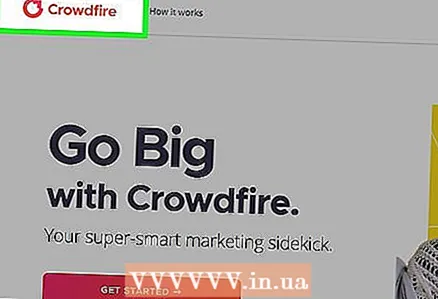 1 Gå till Crowdfire. Öppna din webbläsare och gå till Crowdfires webbplats.
1 Gå till Crowdfire. Öppna din webbläsare och gå till Crowdfires webbplats.  2 Logga in på Crowdfire via Twitter. Klicka på den blå knappen "Logga in med Twitter" för att logga in. Ange ditt Twitter -användarnamn och lösenord. Klicka sedan på "Logga in" för att gå till Crowdfire -hemsidan.
2 Logga in på Crowdfire via Twitter. Klicka på den blå knappen "Logga in med Twitter" för att logga in. Ange ditt Twitter -användarnamn och lösenord. Klicka sedan på "Logga in" för att gå till Crowdfire -hemsidan. 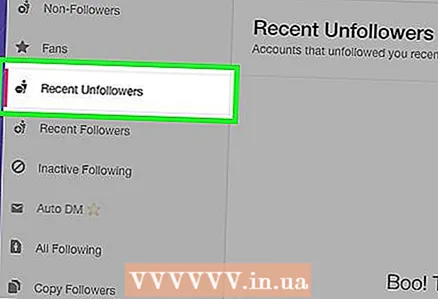 3 Välj visningsläget "Senaste följare". Crowdfire -hemsidan stöder flera visningslägen. De kan väljas till vänster på sidan. Som standard visas läget "Inga följare". Om du vill se vem som har avregistrerat dig väljer du den översta raden.
3 Välj visningsläget "Senaste följare". Crowdfire -hemsidan stöder flera visningslägen. De kan väljas till vänster på sidan. Som standard visas läget "Inga följare". Om du vill se vem som har avregistrerat dig väljer du den översta raden. - Du kommer sedan att omdirigeras till en sida som visar en lista över Twitter -användare som har avslutat prenumerationen på dig. Du kommer att se deras namn i den centrala delen av sidan.
Metod 2 av 7: Använd mobilappen Statusbrew
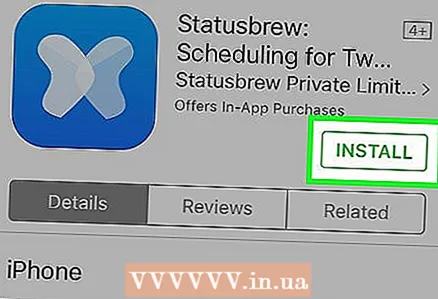 1 Installera Statusbrew Twitter -följare från Statusbrew. Statusbrew är en gratis app som du kan använda för att hålla reda på vem som har följt dig på Twitter. Installera det från App Store (iOS) eller Play Store (Android).
1 Installera Statusbrew Twitter -följare från Statusbrew. Statusbrew är en gratis app som du kan använda för att hålla reda på vem som har följt dig på Twitter. Installera det från App Store (iOS) eller Play Store (Android). - Med Statusbrew kan du följa ett Twitter -konto gratis, men du måste betala för att lägga till fler.
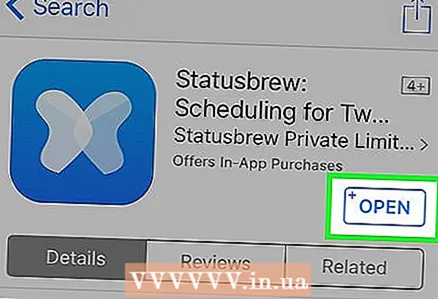 2 Kör Statusbrew.
2 Kör Statusbrew. 3 Klicka på Registrera dig.
3 Klicka på Registrera dig.- Om du redan är registrerad hos Statusbrew klickar du på Logga in för att logga in på ditt konto.
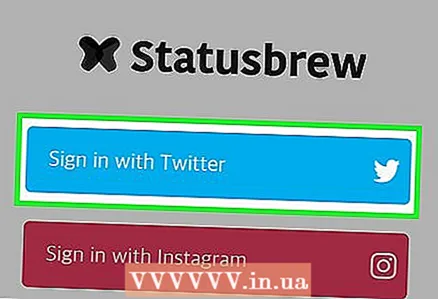 4 Klicka på Registrera dig med Twitter.
4 Klicka på Registrera dig med Twitter.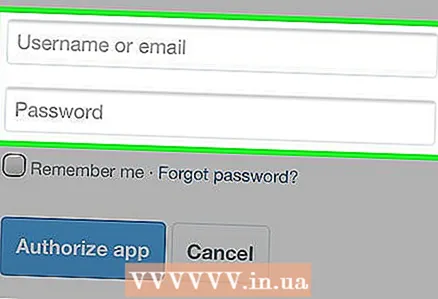 5 Ange ditt Twitter -smeknamn och lösenord.
5 Ange ditt Twitter -smeknamn och lösenord.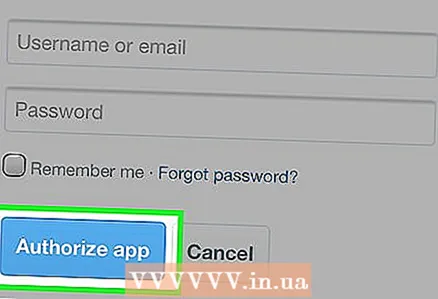 6 Klicka på Auktorisera app.
6 Klicka på Auktorisera app. 7 Svep åt vänster för att hoppa över handledningen. Om det här är första gången du kör Statusbrew måste du bläddra igenom några flikar som beskriver dess funktioner.
7 Svep åt vänster för att hoppa över handledningen. Om det här är första gången du kör Statusbrew måste du bläddra igenom några flikar som beskriver dess funktioner. 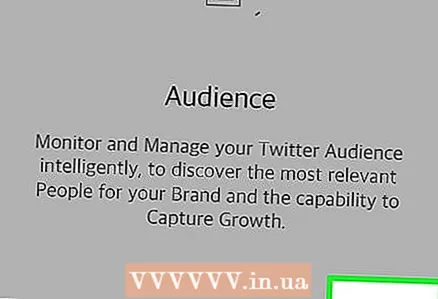 8 Tryck på "X" på den sista handledningsskärmen. Övervakningssidan öppnas framför dig.
8 Tryck på "X" på den sista handledningsskärmen. Övervakningssidan öppnas framför dig. - Nästa gång du startar Statusbrew öppnas den direkt till övervakningssidan.
 9 Klicka på ditt Twitter -smeknamn.
9 Klicka på ditt Twitter -smeknamn.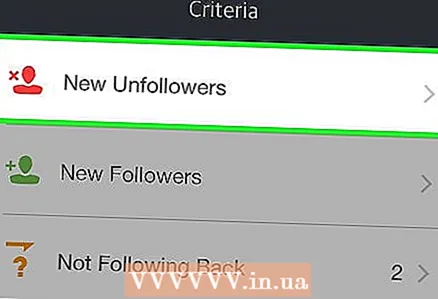 10 Klicka på "Nya följare". Detta listar namnen på alla användare som har följt ditt Twitter -konto sedan förra gången du startade appen.
10 Klicka på "Nya följare". Detta listar namnen på alla användare som har följt ditt Twitter -konto sedan förra gången du startade appen. - Om det här är första gången du kör Statusbrew kommer listan som inte är prenumererad att vara tom. Detta beror på att appen precis har börjat spåra dina Twitter -följare.
Metod 3 av 7: Använd Statusbrew på din dator
 1 Starta din webbläsare. Statusbrew är en öppen källkod (och mobilapp) som låter dig spåra Twitter -följare.
1 Starta din webbläsare. Statusbrew är en öppen källkod (och mobilapp) som låter dig spåra Twitter -följare. - Du kan följa ett Twitter -konto gratis i Statusbrew, men du måste betala för att lägga till ytterligare ett.
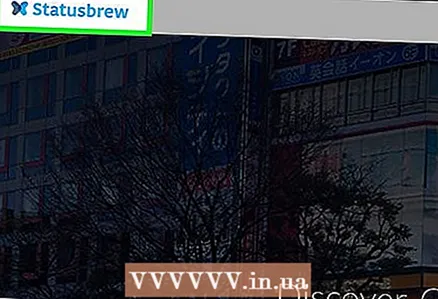 2 Gå till sidan: http://www.statusbrew.com.
2 Gå till sidan: http://www.statusbrew.com. 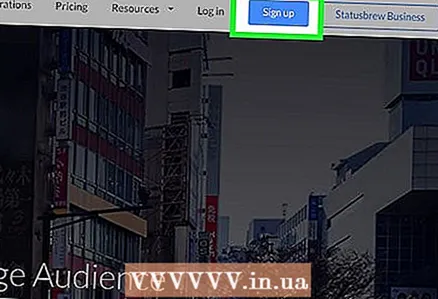 3 Klicka på Registrera dig.
3 Klicka på Registrera dig. 4 Klicka på Registrera dig med Twitter.
4 Klicka på Registrera dig med Twitter.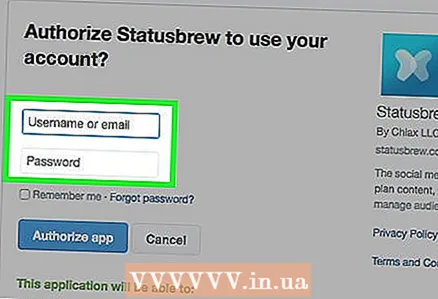 5 Ange ditt Twitter -smeknamn och lösenord.
5 Ange ditt Twitter -smeknamn och lösenord.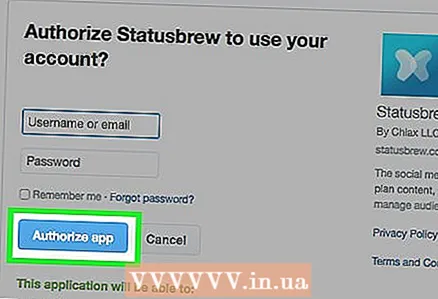 6 Klicka på Auktorisera app.
6 Klicka på Auktorisera app.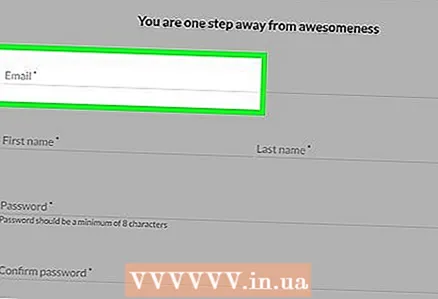 7 Ge den begärda informationen om dig själv. Du måste ange din e -postadress, användarnamn och nya lösenord för att logga in på Statusbrew.
7 Ge den begärda informationen om dig själv. Du måste ange din e -postadress, användarnamn och nya lösenord för att logga in på Statusbrew.  8 Klicka på Fortsätt.
8 Klicka på Fortsätt. 9 Klicka på ditt Twitter -smeknamn.
9 Klicka på ditt Twitter -smeknamn.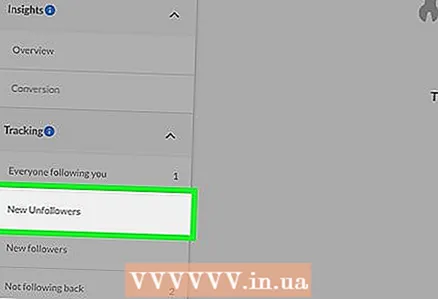 10 Klicka på "Nya följare".
10 Klicka på "Nya följare".- Om det här är första gången du kör Statusbrew kommer listan som inte är prenumererad att vara tom. Detta beror på att appen just har börjat spåra dina Twitter -följare.
Metod 4 av 7: Via Twitter Counter
 1 Starta din webbläsare. Med Twitter Counter kan du spåra personer som har avslutat prenumerationen på dig, samt få dussintals annan information om ditt Twitter -konto.
1 Starta din webbläsare. Med Twitter Counter kan du spåra personer som har avslutat prenumerationen på dig, samt få dussintals annan information om ditt Twitter -konto. - Denna tjänst är inte gratis, men ger en 30-dagars provperiod.
- För att aktivera testperioden måste du ange ditt kreditkortsnummer eller PayPal -kontoinformation. När testperioden löper ut kommer ditt konto att faktureras för prenumeration (om du inte avbryter).
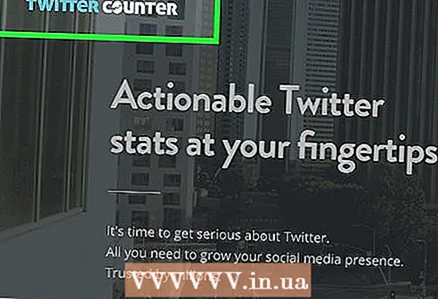 2 Gå till sidan: http://twittercounter.com/.
2 Gå till sidan: http://twittercounter.com/.  3 Klicka på Logga in. Det är en knapp i det övre högra hörnet av skärmen med en blå Twitter -logotyp.
3 Klicka på Logga in. Det är en knapp i det övre högra hörnet av skärmen med en blå Twitter -logotyp. 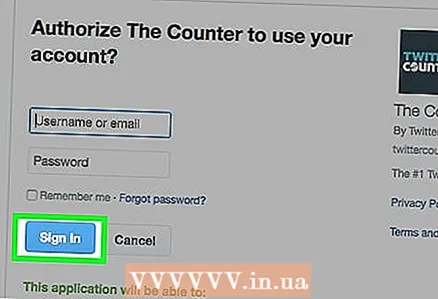 4 Klicka på Auktorisera app.
4 Klicka på Auktorisera app.- Om du istället ser en sida där du uppmanas att ange ditt smeknamn och lösenord, ange din Twitter -kontoinformation för att logga in. Därefter ska knappen Auktorisera app visas.
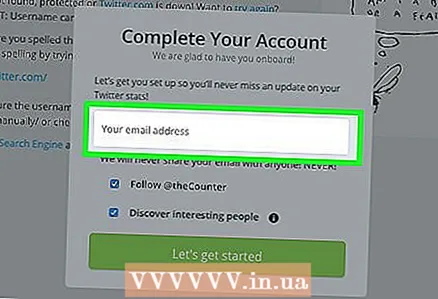 5 Skriv in din mailadress.
5 Skriv in din mailadress.- Om du inte vill följa Twitter Counter -nyheterna på Twitter avmarkerar du rutan bredvid ”Follow @theCounter”.
- Om du inte vill automatiskt följa Twitter -användare som rekommenderas av Twitter Counter, avmarkera rutan bredvid "Upptäck intressanta människor".
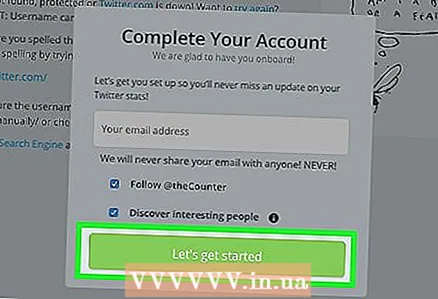 6 Klicka på Låt oss komma igång. Twitter Counter skickar dig ett mejl med tips om hur webbplatsen fungerar.
6 Klicka på Låt oss komma igång. Twitter Counter skickar dig ett mejl med tips om hur webbplatsen fungerar.  7 Öppna "Unfollowers" -fliken genom att klicka på den halvtransparenta bildtexten på vänster sidofält.
7 Öppna "Unfollowers" -fliken genom att klicka på den halvtransparenta bildtexten på vänster sidofält.- Observera att listan som inte är prenumererad för närvarande kommer att vara tom, eftersom Twitter Counter just har börjat spåra ditt konto.
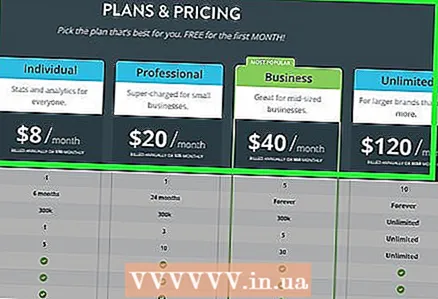 8 Kolla in de tillgängliga servicepaketen. De skiljer sig åt i antal konton som webbplatsen kan spåra, det maximala datumintervallet, vilka typer av stöd som tillhandahålls och vilka typer av rapporter som finns tillgängliga.
8 Kolla in de tillgängliga servicepaketen. De skiljer sig åt i antal konton som webbplatsen kan spåra, det maximala datumintervallet, vilka typer av stöd som tillhandahålls och vilka typer av rapporter som finns tillgängliga.  9 Klicka på Start gratis provversion. Dessa knappar finns längst ner i varje servicepaket. Klicka på knappen under paketet du vill testa.
9 Klicka på Start gratis provversion. Dessa knappar finns längst ner i varje servicepaket. Klicka på knappen under paketet du vill testa. - Efter provperiodens slut kommer du inte längre att kunna använda Twitter Counter för att övervaka personer som har avslutat prenumerationen på ditt konto tills du prenumererar.
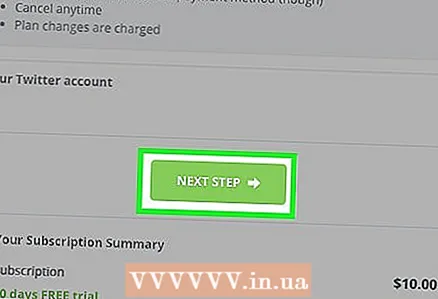 10 Klicka på Nästa steg.
10 Klicka på Nästa steg.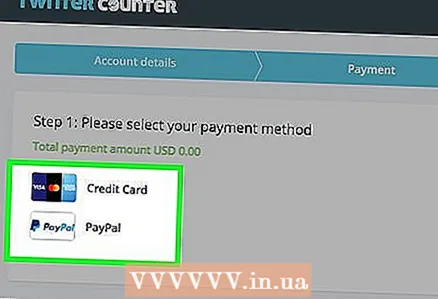 11 Välj en betalningsmetod. Välj ett kreditkort eller PayPal -konto.
11 Välj en betalningsmetod. Välj ett kreditkort eller PayPal -konto.  12 Ange din betalnings- eller kontouppgifter.
12 Ange din betalnings- eller kontouppgifter.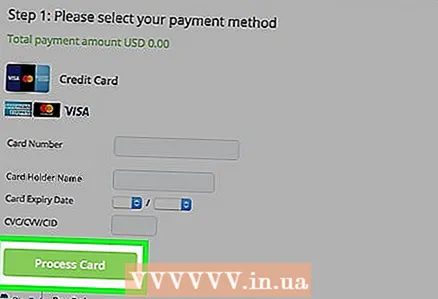 13 Klicka på Process Card. Denna punkt är densamma för både kreditkort och PayPal -konton. När ditt kort behandlas öppnas övervakningssidan framför dig.
13 Klicka på Process Card. Denna punkt är densamma för både kreditkort och PayPal -konton. När ditt kort behandlas öppnas övervakningssidan framför dig. 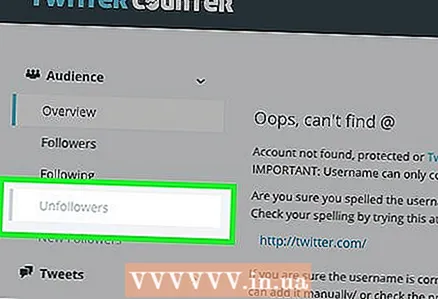 14 Öppna fliken "Avföljare". I framtiden kommer de personer som har avslutat prenumerationen att dyka upp här.
14 Öppna fliken "Avföljare". I framtiden kommer de personer som har avslutat prenumerationen att dyka upp här.
Metod 5 av 7: Via WhoUnfollowedMe
 1 Starta din webbläsare. För att använda WhoUnfollowedMe, en gratis Twitter -kontohanteringssajt, behöver du en webbläsare.
1 Starta din webbläsare. För att använda WhoUnfollowedMe, en gratis Twitter -kontohanteringssajt, behöver du en webbläsare. - Om du har mer än 75 000 prenumeranter måste du betala för ett konto.
 2 Gå till sidan: http://who.unfollowed.me.
2 Gå till sidan: http://who.unfollowed.me. 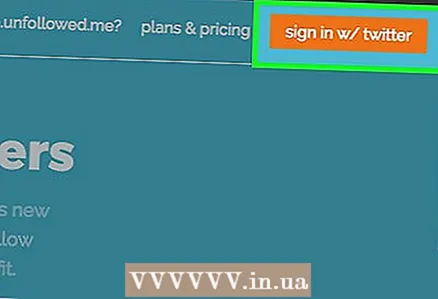 3 Klicka på logga in med Twitter.
3 Klicka på logga in med Twitter.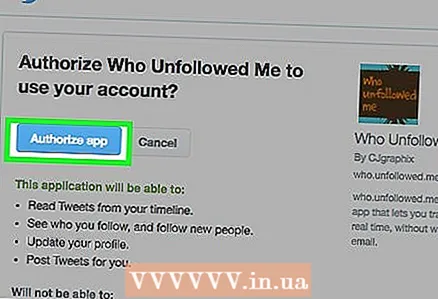 4 Ange ditt Twitter -smeknamn och lösenord.
4 Ange ditt Twitter -smeknamn och lösenord.- Om sidan ser annorlunda ut är du redan inloggad.Klicka i så fall på Auktorisera app.
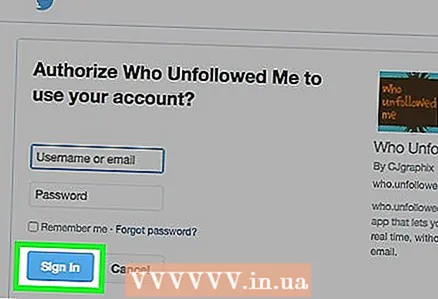 5 Klicka på Logga in.
5 Klicka på Logga in.- Om du redan är inloggad kommer övervakningssidan att visas på skärmen istället för den här knappen.
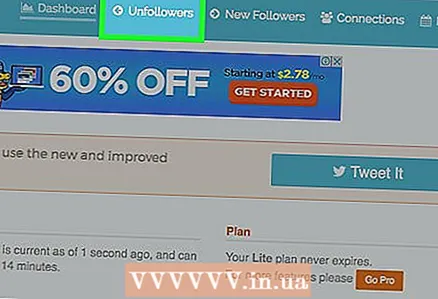 6 Öppna fliken "Avföljare". Den ligger högst upp på skärmen.
6 Öppna fliken "Avföljare". Den ligger högst upp på skärmen. - Om det här är första gången du kör WhoUnfollowedMe kommer listan över användare som inte har prenumererat att vara tom. Detta beror på att webbplatsen precis har börjat spåra dina prenumeranter.
- Nästa gång du vill se vem som har följt upp dig, gå tillbaka till http://who.unfollowed.me och öppna fliken "Avföljare".
Metod 6 av 7: Via TwittaQuitta
 1 Starta din webbläsare. TwittaQuitta skickar dig ett e -postmeddelande varje dag med en lista över alla användare som inte prenumererar.
1 Starta din webbläsare. TwittaQuitta skickar dig ett e -postmeddelande varje dag med en lista över alla användare som inte prenumererar. 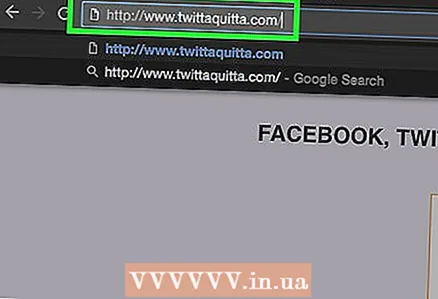 2 Gå till sidan: http://www.twittaquitta.com/.
2 Gå till sidan: http://www.twittaquitta.com/.  3 Klicka på Logga in med Twitter.
3 Klicka på Logga in med Twitter.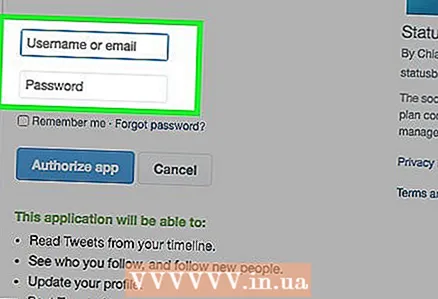 4 Ange ditt Twitter -smeknamn och lösenord.
4 Ange ditt Twitter -smeknamn och lösenord.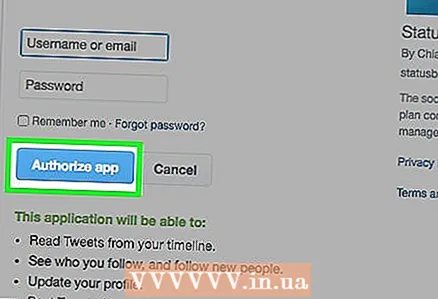 5 Klicka på Auktorisera app.
5 Klicka på Auktorisera app. 6 Skriv in din mailadress. Ange det i båda textrutorna.
6 Skriv in din mailadress. Ange det i båda textrutorna. 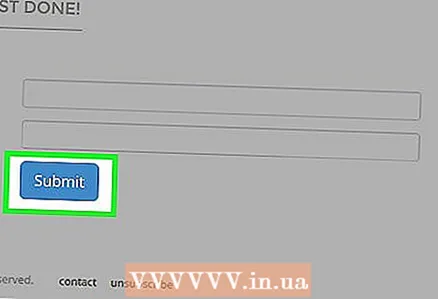 7 Klicka på Skicka.
7 Klicka på Skicka.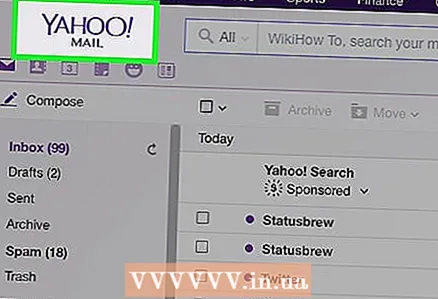 8 Läs brevet från TwittaQuitta. Klicka på länken i e -postmeddelandet för att slutföra registreringsprocessen.
8 Läs brevet från TwittaQuitta. Klicka på länken i e -postmeddelandet för att slutföra registreringsprocessen.  9 Klicka på ordet "länk" i brevet. Du är nu registrerad för att få dagliga e -postmeddelanden från TwittaQuitta.
9 Klicka på ordet "länk" i brevet. Du är nu registrerad för att få dagliga e -postmeddelanden från TwittaQuitta. - Om du vill prenumerera på TwittaQuittas e -postlista klickar du på knappen "Avsluta prenumeration" längst ner i e -postmeddelandet.
Metod 7 av 7: Via Zebraboss
 1 Starta din webbläsare. Zebraboss skickar dig ett e -postmeddelande varje dag med en lista över alla användare som inte prenumererar. Zebraboss -installationen görs via en webbläsare.
1 Starta din webbläsare. Zebraboss skickar dig ett e -postmeddelande varje dag med en lista över alla användare som inte prenumererar. Zebraboss -installationen görs via en webbläsare. 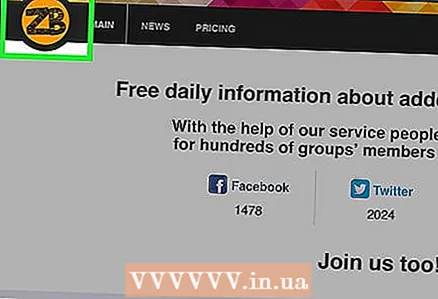 2 Gå till sidan: http://www.zebraboss.com.
2 Gå till sidan: http://www.zebraboss.com.  3 Ange ditt Twitter -smeknamn i det första fältet. Använd antingen formatet @ditt_namn eller http://twitter.com/ditt_namn.
3 Ange ditt Twitter -smeknamn i det första fältet. Använd antingen formatet @ditt_namn eller http://twitter.com/ditt_namn.  4 Ange din e -postadress i det andra fältet.
4 Ange din e -postadress i det andra fältet.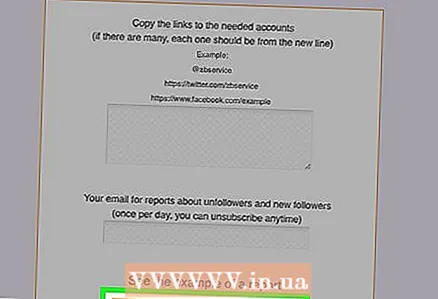 5 Klicka på Prenumerera på rapporter. En gång om dagen får du en lista över användare som har avslutat prenumerationen på dig.
5 Klicka på Prenumerera på rapporter. En gång om dagen får du en lista över användare som har avslutat prenumerationen på dig. - Klicka på länken "Avsluta prenumeration" i e -postmeddelandet för att sluta använda tjänsten.
Tips
- Om du har avslutat prenumerationen på någon, gör dig redo att avsluta prenumerationen på dig också.
- När du letar efter ett alternativ till dessa webbplatser, försök att inte registrera dig för en tjänst du inte litar på. Vissa webbplatser och applikationer tillhandahåller övervakningstjänster utan prenumeration för att samla in din personliga information.